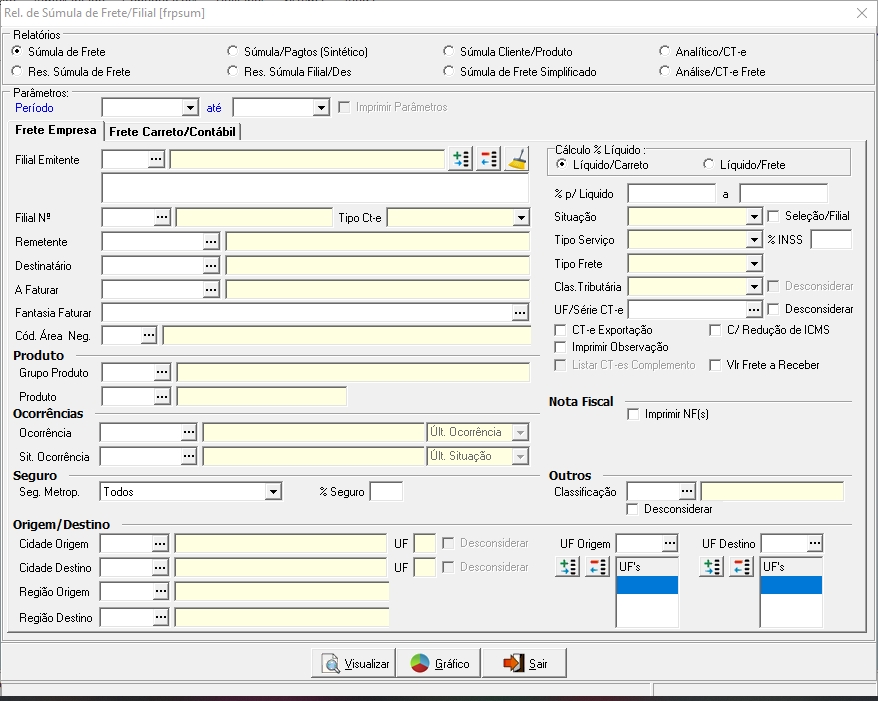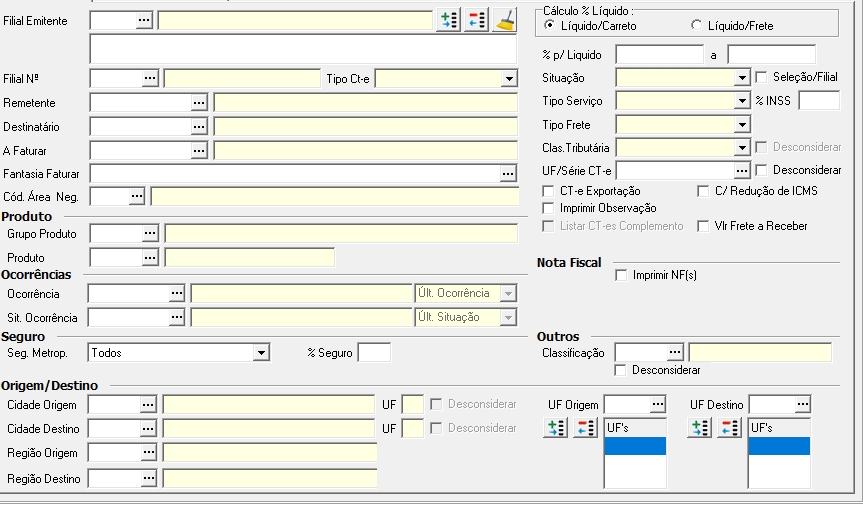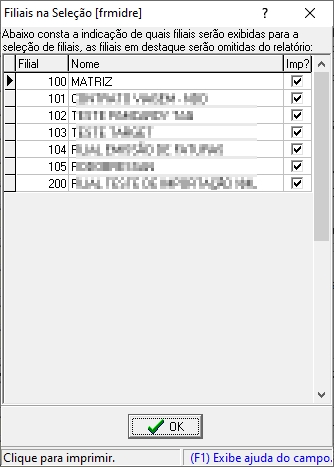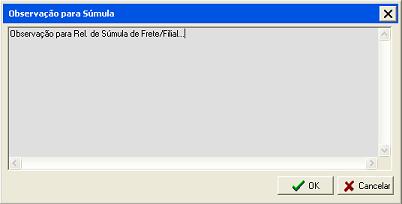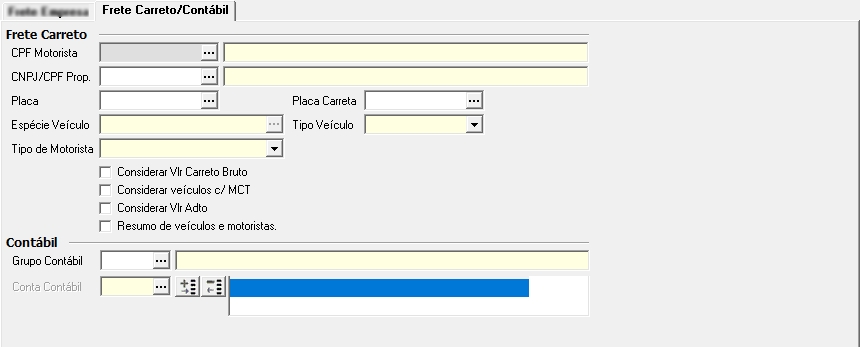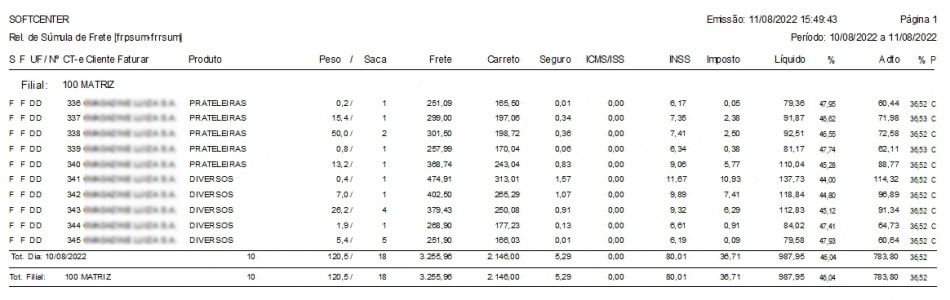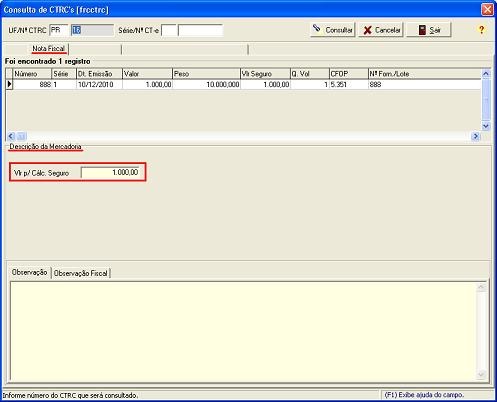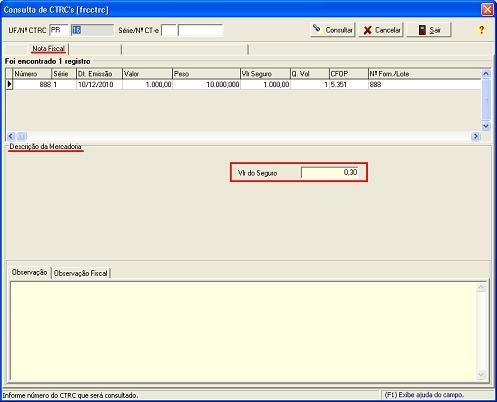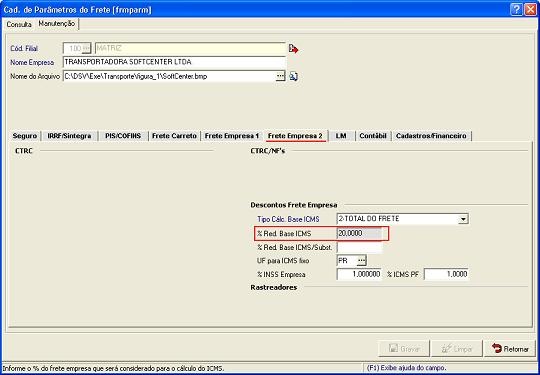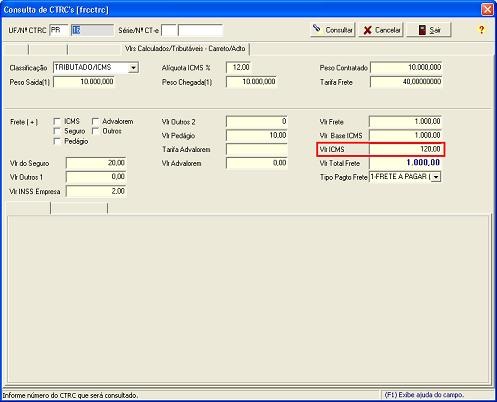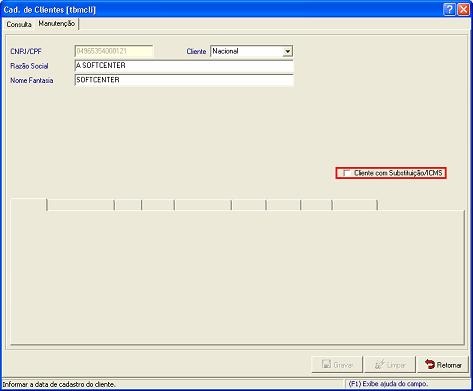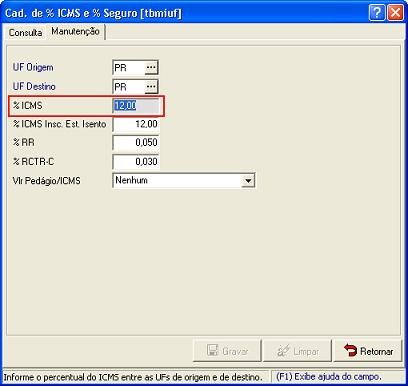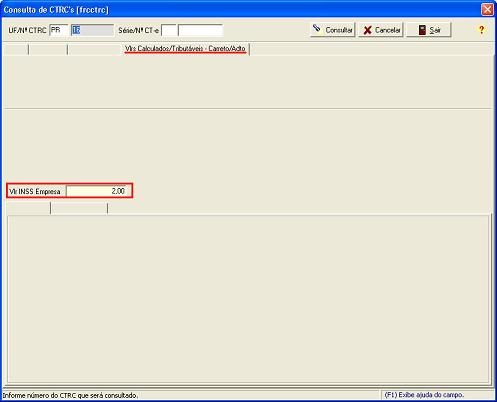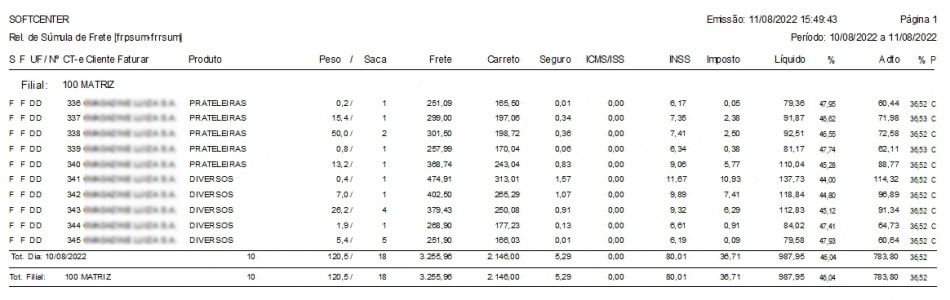 |
| S |
- N – Normal
- F – Faturado
- C – Cancelado
- P – Pendente
|
| F |
- N – Normal
- F – Frota
- A – Agregado
- T – Terceiro
|
| Seguro |
Valor calculado baseado no valor informado no campo % Seguro dos parâmetros do relatório.
- Se foi informado um valor maior que zero no campo % Seguro o valor do seguro será calculado da seguinte forma:
Seguro = Vlr p/ Cálc. Seguro (Dig. CTRC) * %Seguro.
Exemplo:
Vlr p/ Cálc. Seguro (Dig. CTRC) = R$ 1.000,00
% Seguro (relatório) = 15 %
Seguro = 1.000,00 * 15% = R$ 150,00</p>
Caso contrário simplesmente buscará o Vlr do Seguro da Dig. de CTRC :
|
ICMS/ISS |
- Se nos parâmetros do relatório tiver sido marcada a opção C/ Redução de ICMS, o cálculo do valor de ICMS será calculado utilizando o % Red. Base ICMS do Cad. de Parâmetros do Frete.
Ficando ICMS = Vlr do ICMS digitado no CTRC - Red. Base ICMS %.
Exemplo:
Vlr do ICMS (digitado no CTRC) = R$ 120,00
% Red. Base ICMS (Cad. Parâmetros do Frete) = 20 %
ICMS/ISS (relatório) = 120,00 – 20% = R$ 96,00
- Porém, se a opção C/ Redução de ICMS não tiver marcada será considerado apenas o valor de ICMS digitado no Conhecimento.
|
Ret./ICMS |
- Será validado se a data de emissão do Conhecimento é maior que a data informada na opção Substit./ICMS a partir e se no Cad. de Cliente do cliente faturar está marcado o campo Cliente com Substituição/ICMS:
- Se estiver será calculada a coluna Ret./ICMS de acordo com o %ICMS cadastrado no Cad. de % ICMS e % Seguro:
Exemplo:
Valor do Frete (Dig. CTRC)= R$ 1.000,00
%ICMS (Cad. %ICMS e % Seguro) = 12,00
Ret./ICMS (relatório) = 1.000,00 * 12% = R$ 120,00
- Caso contrário ficará R$ 0,00 (zero).
|
INSS |
Valor calculado baseado no valor informado no campo % INSS dos parâmetros do relatório.
- Se foi informado um valor maior que zero no campo % INSS o valor do INSS será calculado da seguinte forma:
INSS = Vlr Carreto (Dig. CTRC) * %INSS.
Exemplo:
Vlr Carreto (Dig.CTRC) = R$ 200,00
% INSS (relatório) = 12 %
INSS = 200,00 * 12% = R$ 24,00
- Caso contrário buscará o valor do campo Vlr INSS Empresa do Conhecimento:
|
Imposto |
Esse imposto é composto pelo Pis/Cofins do Lucro Real digitado no Cad. de Parâmetros do Frete.
O cálculo é feito da seguinte maneira:
Base = Valor do Frete – Pedágio
Pis = Base * %Pis
PJ Pis = Vlr Carreto * (%Pis*%Base PJ)
Cofins = Base * %Cofins
PJ Cofins = Vlr Carreto * (%Cofins*%Base PJ)
Imposto = (Pis – PJ Pis) + (Cofins – PJ Cofins)
14-frmparm_cad_param2.jpg|center
Exemplo:
Vlr Frete (Dig. CTRC) = R$ 1.000,00
Vlr Pedágio (Dig. CTRC) = R$ 10,00
Vlr Carreto (Dig. CTRC) = R$ 200,00
Base = 1.000,00 – 10,00 = R$ 990,00
Pis = 990,00 * 1% = R$ 9,90
PJ Pis = 200,00 * (1*1%=0,01) = R$ 0,02
Cofins = 990,00 * 1% = R$ 9,90
PJ Cofins = 200,00 * (1*1%=0,01) = R$ 0,02
Imposto = (Pis – PJ Pis) + (Cofins – PJ Cofins)
Imposto = (9,90 – 0,02) + (9,90 – 0,02)
Imposto = (9,88) + (9,88) = 19,76 |
Líquido |
O cálculo do valor Líquido é feito da seguinte maneira:
Valor do Frete - Carreto - Seguro – ICMS - INSS – Imposto.
Exemplo:
Frete = R$ 1.000,00
Carreto = R$ 200,00
Seguro = R$ 0,30
ICMS = R$ 120,00
INSS = R$ 2,00
Imposto = R$ 19,76
Líquido = R$ 657,94 |
% |
- Se no campo Cálculo % Líquido foi marcada a opção Líquido/Carreto, o cálculo do percentual será sobre o valor de carreto.
Exemplo:
Carreto = R$ 200,00
Líquido = R$ 657,94
% = 657,94 / 200,00 * 100 = 328,97 %
- Se no campo Cálculo % Líquido foi marcada a opção Líquido/Frete, o cálculo do percentual será sobre o valor do frete.
Exemplo:
Frete = R$ 1.000,00
Líquido = R$ 657,94
% = 657,94 / 1.000,00 * 100 = 65,79 % |
Adto |
Valor do adiantamento do Conhecimento. |
% |
Percentual do adiantamento sobre o valor do carreto.
Exemplo:
Adiantamento = R$ 25,50
Carreto = R$ 3.151,00
% = 25,50/3.151,00 * 100 = 0,81 % |
Tot. Do Dia |
Totalizador de Conhecimentos emitidos no dia. Incluindo Faturados e Normal |
Tot. Filial |
Totalizado de Conhecimentos emitidos pela Filial.
Obs: O Relatório tem a quebra de paginas por filial |